- 【PR】当サイトでは、もしもアフィリエイトをはじめとした第三者配信のアフィリエイトプログラムにより商品をご紹介致しております。(Amazonアソシエイト含む)
ブログで使えるAI記事作成ツールTranscopeとCreativeDriveを徹底比較

 あなた
あなた2023年7月12日にリリースされたCreativeDriveは、既存の文章作成アプリよりも本当におすすめなの?



ブログ記事をAIに作成してもらいたいけど、より自然な文章を作れる[GPT4.0]のサービスを比較した記事はないかな?
今回はこういったお悩みに答えます!
2023年7月12日に『CreativeDrive(クリエイティブドライブ)』という新しいAI文章作成アプリがリリースされました。
リリース前後は有名ブロガーさんたちがたくさん記事や限定クーポンを公開していましたね。
そのクーポンを見て「お得だから今のうちに契約しておこうか…。いやでも他に良いサービスがあるかも…?」と迷っていませんか?
私も気になったので、GPT3.5よりもさらに自然な文章を作成できるようになったGPT4.0のAI文章作成アプリでほかに良いサービスがないか調べてみました。
すると、『Transcope(トランスコープ)』という良さげなサービスを見つけたので、迷っているユーザーさんの視点で比較してみました。
AI文章作成アプリに関するChatGPT・OpenAI・GPT-4などの基礎知識についてはTranscopeが書いたこちらの記事
ちなみに簡単に説明すると…
- SEOを意識しつつ自分の意向に沿った記事を作成したいなら・・・見出しごとにこまかく設定できる『Transcope』が使い勝手バツグン
- 手間をかけずに長文記事を作成したいなら・・・文字数制限なし月10,000円(税込)で10記事作成できる『CreativeDrive』がコスパ最強
ぜひ【AI文章作成アプリを導入してどのように記事作成をしていきたいか】を考えながら読んでみてくださいね。



AI文章作成アプリを選ぶ際のヒントが見つかりやすくなりますっ♪
- プロモーションを含みます
\ こまかい指示で納得のいく記事を生成 /
\ 初月全プラン半額クーポン「OTAKUN10」 /
TranscopeとCreativeDriveはどっちがおすすめ?結論はこう
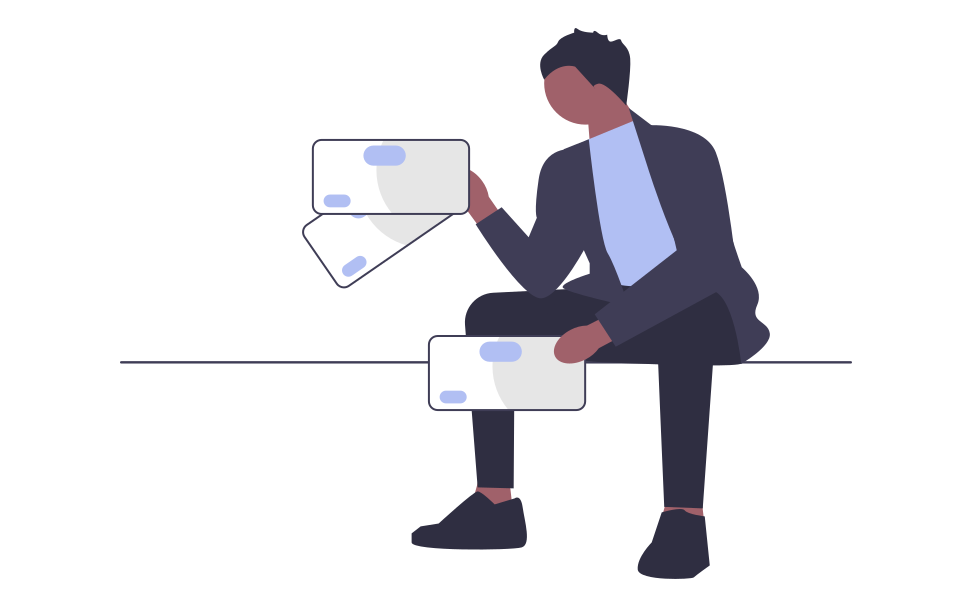
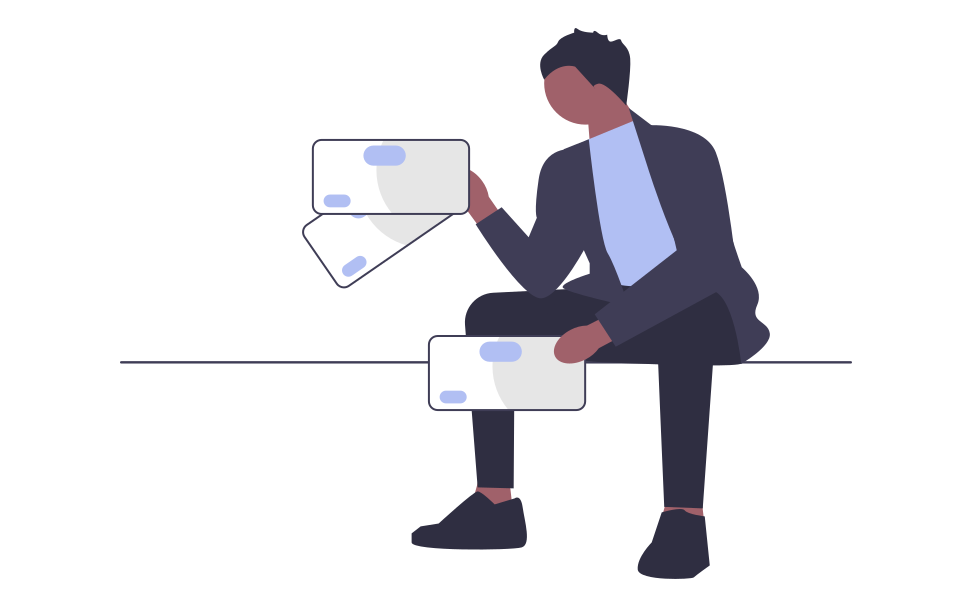
TranscopeとCreativeDriveを比較して、私が感じた結論は下記の通りです。
- 簡単な操作画面からこまかくAIに指示を出し、自分の考えた構成に沿って記事を生成したいなら
→『Transcope』がおすすめ - リサーチなし&キーワード選定のみでお手軽に長文記事を生成したいなら
→『CreativeDrive』がおすすめ
記事の内部リンクまでざっくり考えながらキーワード選定をしているなら、文章を生成する前に必要な見出しを追加して生成できる『Transcope
2023/8/7追記
CreativeDriveでとりあえず記事のたたきを作って、ChatGPTの有料プラグインでリライト・ファクトチェックを行うという使い方が結構便利だなと感じ、2023年8月15日現在はCreativeDriveの有料版を使用しています。(GPT4.0/10記事のStandardプランを使用中)
ではさっそく、TranscopeとCreativeDriveの生成工程やメリット・デメリットなどを解説します。
TranscopeとCreativeDriveの料金や特徴を比較
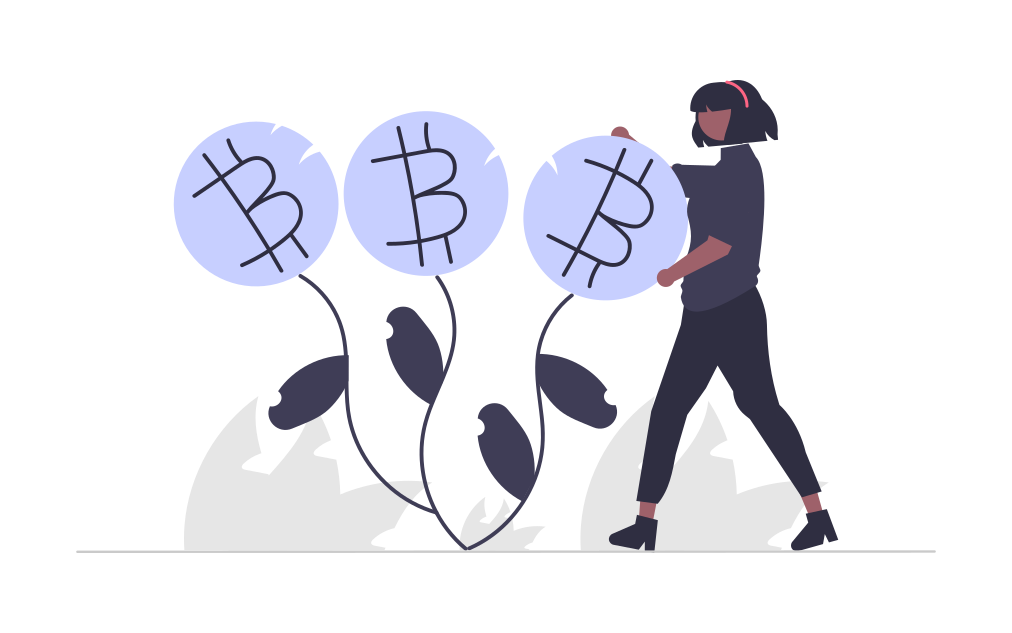
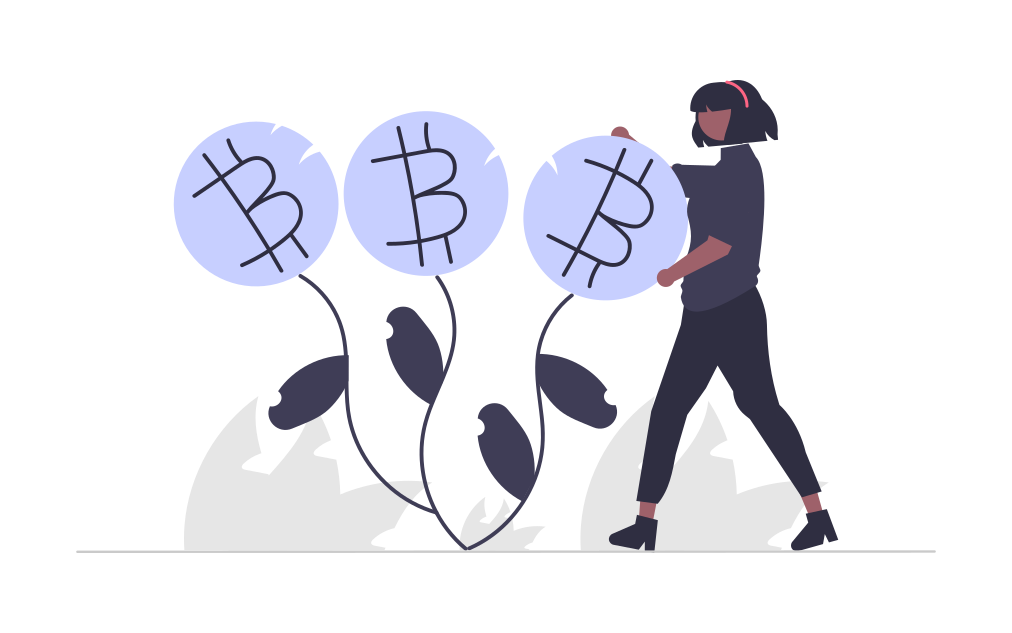
まずは、TranscopeとCreativeDriveのプランを比較してみましょう。
それぞれ類似するプラン毎に、比較表を作成しています。
Freeプラン比較
| Transcope(Freeプラン) | CreativeDrive(Freeプラン) | |
| 料金 | 0円 | 0円 |
| 1か月あたりの 作成可能 記事数 | 4,000文字/月 →約1記事分 | 30クレジット →3記事分 |
| GPT | 4.0 | 3.5 |
| サポート | メール 商談 ※問い合わせれば打ち合わせも可能 | なし |



TranscopeはGPT4.0を使用できるため、実際の使用感とほぼ同じです。CreativeDriveはGPT3.5のため、生成される記事の質や文字数が少なく、生成される記事そのものはあまり参考になりません。操作性などのチェックとしてお試ししてみるのがちょうどよいです。
Basic/Starterプラン比較
| Transcope(Basicプラン) | CreativeDrive(Starterプラン) | |
| 料金 | 11,000円/月(税込) | 10,000円/月(税込) |
| 1か月あたりの 作成可能 記事数 | 50,000文字/月 →4,000文字/1記事なら約12.5記事分 →10,000文字/1記事なら約5記事分 | 無制限使い放題 |
| GPT | 4.0 | 3.5 |
| サポート | メール | メール |



同じ料金を支払って、1発で狙った通りの記事を生成したいなら Transcope、色々なパターンを生成し切って貼って1つの記事を生成する余裕があるならCreativeDriveがおすすめです。GPT3.5を使用するならChatGPTのプラグインと併用するとより便利に使えます。
Pro/Standardプラン比較
| Transcope(Proプラン) | CreativeDrive(Standardプラン) | |
| 料金 | 38,500円/月(税込) (1文字あたり0.154/月) | 10,000円/月(税込) (10,000/1記事とすると1文字あたり0.1/月) (8,000/1記事とすると1文字あたり0.125/月) |
| 1か月あたりの 作成可能 記事数 | 250,000文字/月 →4,000文字/1記事なら約62.5記事分 →10,000文字/1記事なら約25記事分 | 100クレジット →10記事分 (1記事あたりの文字数制限はなし) |
| GPT | 4.0 | 4.0 |
| サポート | メール 電話 打ち合わせ | メール |



単純な料金の比較であればCreativeDriveがお得ですが、リライトや薬機法チェックなども一緒に行いたいならそれらのチェック機能ついたTranscopeが便利です。“AIツールにどこまでおまかせしたいのか”によっておすすめが異なるので、ある程度使い方を決めてから課金するといいですよ。
Enterprise/Premiumプラン比較
| Transcope(Enterpriseプラン) | CreativeDrive(Premiumプラン) | |
| 料金 | 66,000円/月(税込) (1文字あたり¥0.11/月) | 50,000円/月(税込) |
| 1か月あたりの 作成可能 記事数 | 600,000文字/月 →4,000文字/1記事なら約150記事分 →10,000文字/1記事なら約60記事分 | 無制限使い放題 |
| GPT | 4.0 | 4.0 |
| サポート | メール 電話 打ち合わせ | メール |



どちらのプランも大量に記事を生成できるため、企業や専業ブロガー向けとなります。
TranscopeとCreativeDriveの料金を一覧表でチェック
次に、TranscopeとCreativeDriveのプラン毎の料金を確認してみましょう。
Transcopeの料金表
| Freeプラン 0円 | Basicプラン 11,000円/月(税込) (1文字あたり ¥ | Proプラン 38,500円/月(税込) (1文字あたり ¥ | Enterpriseプラン 66,000円/月(税込) (1文字あたり ¥0.11/月) | |
|---|---|---|---|---|
| おすすめ ユーザー (公式サイトより引用) | 有料版の 検討に使える | 最新版のGPT-4を お手軽に | より多くの文章を 生成したい | 組織で最大限 活用していきたい |
| GPT | 4.0 | 4.0 | 4.0 | 4.0 |
| 作成文字数 | 4,000文字/月 (原稿用紙10枚分) のコンテンツ生成 | (原稿用紙100枚分) →2023/7/25より 50,000文字/月へUP のコンテンツ生成 | (原稿用紙500枚分) →2023/7/25より 250,000文字/月へUP のコンテンツ生成 | 600,000文字/月 (原稿用紙1,500枚分) のコンテンツ生成 |
| 全機能 利用可能 | 一部機能制限あり | |||
| サポート | メール 商談 ※問い合わせれば 打ち合わせも可能 | メール | メール 電話 打ち合わせ | メール 電話 打ち合わせ |
| 検索順位調査 | 3ワードまで 登録可能 | 10ワードまで 登録可能 | 100ワードまで 登録可能 | 1,000ワードまで 登録可能 |
| のん氏の ひとこと | GPT4.0を無料でお試し可能。 まずはここでお試しし、生成された文章を確認しましょう。 ただし1回の生成で4,000文字は簡単に超えるため、実質月1回のみ使用可といった感じです。 | これから大きく稼ごうとしている個人ブロガーさんは、まずはここから始めるのがおすすめです。 記事数が増えてある程度収益が出てきたらProに切り替えてもっと記事数を増やすと◎ | 公式サイトでは『人気No.1!』と書かれているのがこちら。 検索順位も100ワードまで登録可能なため、ランクトラッカー等を使用していなくても順位を追える高スペックプラン。 | 1文字あたり0.11円という、外注ライターさんなら低価格すぎてあり得ない金額で文章が生成できてしまうプラン。(他も十分お安い) 複数人でサイト運営をしているブロガーさんや企業さんにおすすめです。 |
まずはFreeプランを実際に触ってみましょう。私もまずはFreeプランでお試しして実際の操作性を確かめてみました。



TranscopeのFreeプランはGPT4.0のため、生成された文章も判断材料として使えます。導入後のイメージも湧きやすいです♪
CreativeDriveの料金表
| Freeプラン 0円 | Starterプラン 10,000円/月(税込) | Standardプラン 10,000円/月(税込) | Premiumプラン 50,000円/月(税込) | |
|---|---|---|---|---|
| おすすめユーザー | お試しプラン | ライトユーザー向け | ミドルユーザー向け | ハイエンドユーザー向け |
| GPT | 3.5 | 3.5 | 4.0 | 4.0 |
| 作成記事数 | 30クレジット (3記事) | 無制限使い放題 | 100クレジット (10記事) | 無制限使い放題 |
| 全機能利用可能 | ||||
| メールサポート | ||||
| のん氏の ひとこと | とりあえず使ってみましょう。 でもGPT3.5なので文字数や内容はあまり参考にできません。 操作性のチェックにちょうどいいです。 | 無制限使い放題ですが、GPT3.5のため文章の完成度には期待できません。 ブラッシュアップのために何度か記事を生成する必要があります。 これが手間ならStandardが◎ | 10記事という制限はありますが、GPT4.0のため3.5よりもリライトする箇所は少なくてOK。 記事生成の工程を減らしたいならこのプランがおすすめです。 | 国内初のGPT4.0使い放題プランです。 固定費は結構かかるため、複数人でサイト運営をしている個人ブロガーさんや企業さんにおすすめです。 |
こちらもFreeプランから利用するのがおすすめですが、GPT3.5のため出力される内容にはあまり期待しない方がいいです。



あくまでも操作性のチェックとして触ってみましょう。どれほど簡単に記事生成できるかが分かると思います♪
TranscopeとCreativeDriveのメリットデメリットを解説


ここではTranscopeとCreativeDriveそれぞれのメリット・デメリットを解説します。



それぞれに良いところ、イマイチなところがあるため、ここで確認しておきましょう。
Transcopeのメリットとデメリットを解説
Transcopeのメリットとデメリットは下記の通りです。
| メリット | デメリット |
|---|---|
| 生成前にタイトルや見出しを選択できるため、無駄に文字数を消費せずに済む 細かい設定が可能なため、自分の求めている記事を作成しやすい キーワードからだけでなく、特定のURLや画像ファイルからも文章を生成できる 作成した記事のURLとキーワードを登録すると、Transcope内で順位をチェックできる 見出し作成時にライバルが利用しているキーワードや流入キーワードを確認できる | CreativeDriveよりも設定する項目が多いため、慣れるまで画面が複雑に感じることがある 1記事10,000文字程度の長文記事が作りたい場合、税込11,000円のプランでは 一番安いプランでもCreativeDriveより1,000円ほどお高い |
やはり長文記事を作成したいならCreativeDriveと比べるとコスパはイマイチです。
しかし、
「自分の狙った通りに記事を作成してほしい」
「ライバルチェックや画像ファイルからの文字生成など、単純な記事生成以外にも多彩な機能がほしい」
といった場合はTranscopeがおすすめです。
CreativeDriveのメリットとデメリットを解説
では次に、CreativeDriveのメリットとデメリットを解説します。
| メリット | デメリット |
|---|---|
| 1回のクレジットに対する文字数制限がないため、10,000文字以上の長文記事を10記事作成可能(Standerdプランの場合) 少ない工程で誰でも簡単にSEOに特化した長文記事が生成できる 操作画面が簡潔で分かりやすいため、とにかく使いやすい GPT4.0のプランでは自動で8,000文字~10,000文字程度の長文記事を生成できる キーワード選定・ファクトチェック・リライトのみの工程でStanderdプランでは月10記事も作成可能 | 出力が完了するまでどんな風に書かれるのかが分かりにくい(先に骨子は表示されるがそれぞれの文字数までは不明) 見出しごとの設定は不可なため、文字数やキーワードの入れ込みなどの細かい指示ができない リライトは必須なためワンクリックで記事を完成したい方にはおすすめできない ライバルチェックした情報はアプリ上で確認できないため、手動で調べる必要がある |
どちらもファクトチェックとリライトは必須ですが、CreativeDriveはリライトを全て手動で行わなければならず、ライバルチェックも画面上で確認できないため手作業で調べる必要があります。
その代わり、アプリの操作はとても簡単で『キーワード入れて待つだけ』です。
1回のクレジット消費での文字数制限がないため、長文記事の作成にも向いています。
TranscopeとCreativeDriveの記事生成する工程をチェック


では、実際に導入したらどんな手順で記事を生成できるのか、TranscopeとCreativeDriveそれぞれの作業工程を確認しましょう。



はじめに作業工程を知ることで、記事作成がどんな風に変わるのかをイメージしやすくなると思います♪
Transcopeの記事生成工程をチェックしよう
まずは、Transcope
Transcopeの記事生成工程
- 「AIにおまかせする」からキーワードを入力
- 自動で行われた競合調査結果をもとにタイトル・見出しを選択
- 見出しごとに文字数や含めたいキーワードなどを設定
- 文章の雰囲気を選択し「保存」をクリック
- 生成された文章を確認し、リライトや分析、コピペチェックなどを行い文章を完成させる(自分で入力して文章を増やすことも可能)
- 生成された文章をワードプレスにコピペする
- アイキャッチなどの画像やパーマリンク、タグ、カテゴリを設定(吹き出し等も必要ならここで設定)
- 公開✨
Transcopeの場合、記事生成からAIによるリライト、コピペチェックや簡単な装飾などはすべてTranscope内で行うことができます。
自分でリライトせずに、リライトしたい箇所を選択してAIにリライトしてもらうことも可能です。(その分文字数は消費してしまいますが…。とはいえ圧倒的に手間は省けます。)
見出しのH2やH3の設定もそのままコピペすれば引き継がれるため、ワードプレス上で設定する必要がないのも地味に嬉しいです。
とはいえ、文章作成のみAIにお願いするようなイメージになります。
自分でタイトルを選んだり自動で集計されたデータをもとにライバルチェックをしながら見出しを作成したりといった作業は必要です。
ただ、どのAI文章作成アプリを使うにしてもファクトチェックは必要ですし、ライバルチェックも飛ばせない工程だと思います。



Transcope内ではライバル記事のデータが見られるので、一から集計する手間がかからないのは本当に便利ですよ。
CreativeDriveの記事生成工程をチェックしよう
では次に、CreativeDriveの記事生成時の工程をチェックしましょう。
CreativeDriveの記事生成工程
- キーワードを入力し、「記事を作成する」をクリック
- 10分程度待つ(GPT4.0を使用する前提)
- 生成された文章をワードプレスにコピペする
- ファクトチェックやリライトをし、記事としての形を整える
- アイキャッチなどの画像やパーマリンク、タグ、カテゴリを設定
- 公開✨
CreativeDriveの場合、キーワードを入力しワンクリックするだけでGPT4.0なら8,000文字~10,000文字程の長文を作成できることが最大のメリットです。
ただし、ファクトチェックするための判断材料やライバル記事については自分で情報を集める必要があるため、全くの初心者さんにはおすすめできません。
自分でリライトや情報収集ができる方や、記事内容について精通していていちいち調べずともファクトチェックが可能な方には特におすすめです。
要するに、内容を把握していてファクトチェックがしやすい方は、リライト時間も大幅に削ることができるため短時間で長文記事を作成することができます。



長文記事を一から書くなら、リサーチから執筆までを考えると私の場合は5~8時間程かかってしまいます…。それが10分+リライト時間のみで作成できるのは…本当にすごいです!
TranscopeとCreativeDriveで実際に生成した記事をチェック
実際にそれぞれを使用して生成した記事をチェックしてみましょう。
今回は、どちらも「ジム 初心者 何から」で生成しました。
Transcopeで作成した記事↓


CreativeDriveで作成した記事↓


今のところ、CreativeDriveで生成した記事では順位がついていて50位以内に入っていますが、Transcopeは圏外となっています。
- 順位はRankTrackerで計測しています。
経験談や感情的な内容をほぼ追記していないので、どちらにせよ後日圏外に飛ばされる可能性は高いです。
どちらもただ生成するのではなく、生成後「経験したこと」「体験談」「感想」「考察」などは必ず入れておくと良いでしょう。
変更があれば順次追記します。
TranscopeとCreativeDriveそれぞれおすすめなのはこんな人


最後に、TranscopeとCreativeDriveそれぞれにおすすめな人、共通でおすすめな人などをサクッとご紹介します。
もし下記に当てはまっていれば、TranscopeやCreativeDriveを導入することで記事作成を時短できるなどいいことがたくさんあります。



気になったあなたはぜひ、まずは無料でお試ししてみてくださいね♪
TranscopeとCreativeDrive共通でおすすめしたい人
TranscopeとCreativeDrive共通でおすすめしたい人は下記に当てはまる人です。
- 便利なツールを利用して記事作成を時短したい人
- 上位表示できるSEO特化の記事をお手軽にサクッと生成したい人
- ChatGPTでプロンプト(命令文)を作成して記事作成するのがめんどうな人
- 最低でも月10,000円以上のお金をAI文章作成アプリに使える人
TranscopeとCreativeDrive共通でおすすめできない人
TranscopeとCreativeDrive共通でおすすめできない人は下記に当てはまる人です。
- 記事のリライト方法がまだイマイチ分からないブログ超初心者さん
- 月数記事はAIツールで作成したいけど、月10,000円以上のお金を捻出するのが難しい人
- お金をかけずに完全無料でたくさん記事を生成したい人
Transcopeがおすすめな人
Transcopeがおすすめな人は下記に当てはまる人です。
- タイトルや見出しを自分のリサーチした内容にしつつ、本文をメインに執筆してほしい人
- ライバルリサーチや公開後の順位チェックなど、記事に関わる工程を1か所で管理したい人
- 画像や特定のURLから文章を作成できる機能を使いたい人
GPT4.0を採用しているアプリの中でも、細かい支持命令が可能なところがTranscopeの魅力です。
リライトやファクトチェックは必須ですが、ライバルリサーチもアプリ内で完結できるため、それだけでも時短につながります。



約1記事分の4,000文字が無料でお試しできるので、まずは1記事作成して感触を確かめてみましょう♪
- プロモーションを含みます
\ 無料でGPT4.0をお試しできる! /
CreativeDriveがおすすめな人
CreativeDriveがおすすめな人は下記に当てはまる人です。
- 長文記事を月10本以上作成したいけど執筆時間がとれないため、記事の大枠をAIに作成してほしい人
- AIにほぼおまかせ&簡単な手順でSEO特化の記事を作成したい人
- コスパのいい値段で長文記事を作成したい人
ほとんど手間をかけずに長文記事を作成したいなら、コスパの面でもCreativeDriveがおすすめです。
ちなみにクーポンコード【OTAKUN10】を使用すれば、初月全プラン半額で利用できます。
クーポン提供元&Twitterのフォロワーさんであるオタくん(@tachann3)が書かれた記事もぜひどうぞ♪
\ 初月全プラン半額で利用できる限定クーポン配布中 /


まとめ|自分に合ったAI文章作成アプリで記事執筆を時短しよう


TranscopeとCreativeDriveにはそれぞれ異なる良さがあります。
- 見出しの文字数やキーワードの入れ込みなどを細かく指示しながら記事作成を時短したいなら
→Transcope(トランスコープ)がおすすめ - コスパ良く&ほぼ手間をかけずに長文記事を作成したいなら
→CreativeDrive(クリエイティブドライブ)がおすすめ
【AIを導入してどのようにして作業を効率化したいか】を考えると、どちらが合っているのかが見えてくると思います。
それでもイメージが湧きにくいなら、実際にお試ししてみるといいですよ。



TranscopeとCreativeDriveはどちらも無料プランがありましたね♪
それぞれ下記からお試しできますので、ぜひチェックしてみましょう。
- プロモーションを含みます
\ こまかい指示で納得のいく記事を生成 /
\ 初月全プラン半額クーポン「OTAKUN10」 /
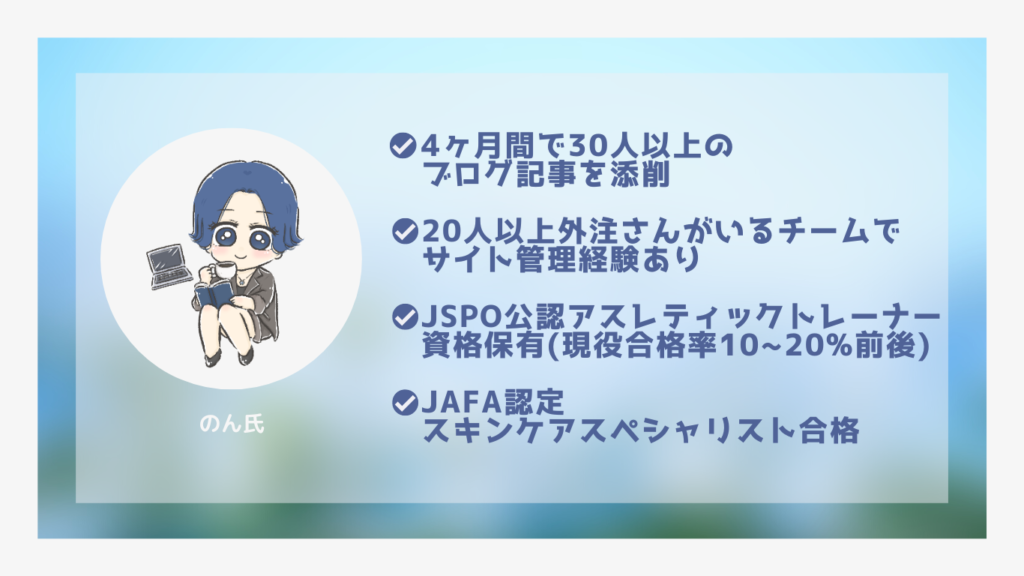

コメント